PowerBI技巧之Power BI 中的CALCULATE函数
PowerQuery技巧之学习 CALCULATE 函数(三)

学习 CALCULATE 函数(三)继续学习CALCULATE函数,之前分享了利用FILTER进行内部筛选,那么还有什么用法呢?别急,咱们来继续。
涉及到分析数据这一块,那么占比就是一个我们无法绕过的问题,但是占比分为很多样,该如何进行各种层次的计算呢?FOLLOW ME!这是我们头两期非常熟悉的样例数据,本期也还是用这个举例,可以看到我们的销售数据划分为品牌,和相对应的类别,我现在想知道每个产品数量的总体占比,该如何编写DAX代码呢?数量=SUM('表'[列])//这里我替换成了示例文件这是我们熟悉了很久的基础代码,聚合。
首先缕清思路,求总体占比就是求出当下各品类的数量以及总体的情况进行除法运算。
而在数据模型中,往往我们的数据是需要更新和受到外部筛选的影响,如何利用函数清除外部筛选条件呢,这里运用了ALL函数,编写如下代码:总体 =CALCULATE ( '表'[求和项], ALL ( '表' ) )//这里需要自己替换数据这是总体的,之后运用基础的聚合度量值与总体进行除法运算:总体占比 =DIVIDE ( [数量], [总体] )//替换数据例子如下图:为了省事,写代码的思路是分步骤写的,这里我合并在一起了,说一下ALL在这里的作用,就是在内部的CALCULATE中屏蔽掉外部所有的筛选条件,内部重新设定上下文的结果。
当然,我不光想知道总体占比,我还想知道各个产品在各自所属的类别中是怎么个情况,来,继续:修改上面的代码如下:分类占比 =CALCULATE ( '表'[求和项], ALL ( '表'[类别] ) )//这里需要自己替换数据结果如图:很清楚的体现不同名称的销售额在其所属的类别中占比情况。
但是呢,咱的问题还没结束,还记得之前白茶建立的维度表么?没错,我现在想筛选几项,就这几项的总体占比情况,咋整?有请ALLSELECTED登场!编写如下代码:筛选总体占比 =CALCULATE ( '表'[求和项], ALLSELECTED ( '表'[类别] ) )//这里需要自己替换数据结果如下:ALLSELECTED在这里的作用就是无论我们怎么筛选,都能保证将我们筛选出来的结果作为一个整体百分比呈现。
PowerBI技巧之DAX函数: calculate
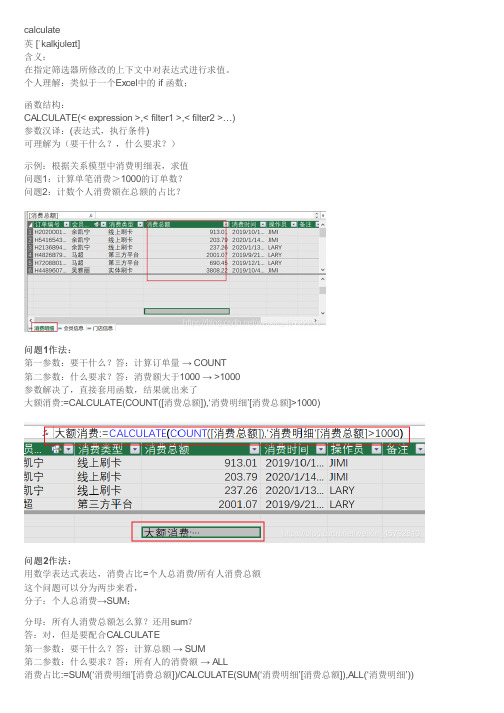
calculate
英 [ˈkalkjʊleɪt]
含义:
在指定筛选器所修改的上下文中对表达式进行求值。
个人理解:类似于一个Excel中的 if 函数;
函数结构:
CALCULATE(< expression >,< filter1 >,< filter2 >…)
参数汉译:(表达式,执行条件)
可理解为(要干什么?,什么要求?)
示例:根据关系模型中消费明细表,求值
问题1:计算单笔消费>1000的订单数?
问题2:计数个人消费额在总额的占比?
问题1作法:
第一参数:要干什么?答:计算订单量 → COUNT
第二参数:什么要求?答:消费额大于1000 → >1000
参数解决了,直接套用函数,结果就出来了
大额消费:=CALCULATE(COUNT([消费总额]),‘消费明细’[消费总额]>1000)
问题2作法:
用数学表达式表达,消费占比=个人总消费/所有人消费总额
这个问题可以分为两步来看,
分子:个人总消费→SUM;
分母:所有人消费总额怎么算?还用sum?
答:对,但是要配合CALCULATE
第一参数:要干什么?答:计算总额 → SUM
第二参数:什么要求?答:所有人的消费额 → ALL
消费占比:=SUM(‘消费明细’[消费总额])/CALCULATE(SUM(‘消费明细’[消费总额]),ALL(‘消费明细’))
计算了刚才2个度量值,我们数据透视来看一下,结果:
演示版本为2016版
欢迎各位看官一起探讨Excel;
有兴趣可以关注【和小猪一起学习Excel】微信公众号。
powerbi calculate 布尔表达式 度量值

powerbi calculate 布尔表达式度量值1.引言1.1 概述PowerBI是一款强大的商业智能工具,用于分析和可视化大量数据,帮助用户做出准确的决策。
在PowerBI中,Calculate函数是其中一个重要的函数,它允许用户根据特定的条件来计算度量值。
而布尔表达式作为Calculate函数的参数之一,用于判断某个条件是否成立。
本文将深入探讨PowerBI中Calculate函数与布尔表达式的关系,并研究它们在度量值计算中的应用。
我们将从PowerBI的简介开始,介绍它的基本概念和功能,然后重点讨论Calculate函数的定义和使用方法。
接着,我们将详细解释布尔表达式的概念,并探讨它与Calculate函数的结合使用。
最后,我们将总结本文的主要内容,并探讨PowerBI应用中的一些启示。
通过阅读本文,读者将了解到PowerBI中Calculate函数与布尔表达式的基本概念和作用,以及它们在度量值计算中的实际应用。
本文的目标是帮助读者更好地理解和运用PowerBI的Calculate函数,提升数据分析和可视化的能力,为业务决策提供有力的支持。
文章结构部分的内容可以写成如下形式:1.2 文章结构本文将按照以下结构进行分析和讨论:第一部分是引言部分,主要介绍文章的概述、结构和目的。
在这一部分中,我们将简要介绍PowerBI的背景和Calculate函数的概念,并说明本文的主要目的是探讨如何在PowerBI中使用布尔表达式来进行度量值的计算。
第二部分是正文部分,将分为几个小节来详细讨论相关内容。
首先,我们将介绍PowerBI的简介,包括其定义、特点和应用场景。
然后,我们将深入了解Calculate函数的概念,包括其基本语法和用法。
接下来,我们将介绍布尔表达式的定义,并阐述其在PowerBI中的重要性和作用。
我们将探讨如何构建和使用布尔表达式来进行数据过滤和逻辑计算。
然后,我们将详细介绍如何在Calculate函数中使用布尔表达式来进行度量值的计算。
PowerQuery技巧之学习 CALCULATE 函数(一)
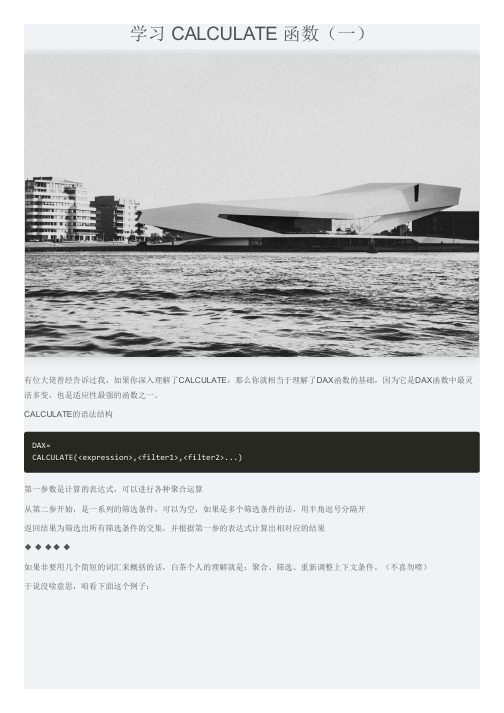
学习 CALCULATE 函数(一)有位大佬曾经告诉过我,如果你深入理解了CALCULATE,那么你就相当于理解了DAX函数的基础,因为它是DAX函数中最灵活多变,也是适应性最强的函数之一。
CALCULATE的语法结构DAX=CALCULATE(<expression>,<filter1>,<filter2>...)第一参数是计算的表达式,可以进行各种聚合运算从第二参开始,是一系列的筛选条件,可以为空,如果是多个筛选条件的话,用半角逗号分隔开返回结果为筛选出所有筛选条件的交集,并根据第一参的表达式计算出相对应的结果◆◆◆◆◆如果非要用几个简短的词汇来概括的话,白茶个人的理解就是:聚合、筛选、重新调整上下文条件。
(不喜勿喷)干说没啥意思,咱看下面这个例子:这是事先准备好的示例文件,将其导入PowerBI中,如图:可以看出来,这一部分的销售数据包含着手机、电脑,两种类型。
夹杂着不同品牌、不同的售货方式,那么我们该如何对产品数量进行聚合呢?编写如下代码:数量=SUM('表'[列])//这里我替换成了示例文件如下图:呈现结果如图,很明显,我们想要的是分别计算销售和退货,这样才符合我们对销售数量的计算,继续编写如下代码:销售 =VAR SQ =CALCULATE ( [数量], FILTER ( '表', [条件] = "N" ) ) //这里一样,可以替换成自己的数据VAR HQ =CALCULATE ( [数量], FILTER ( '表', [条件] = "M" ) )RETURNSQ - HQ其结果如下:怎么样,是不是按照我们的要求来了?解释一下代码的意义。
VAR是将变量转换为常量,方便根据外部筛选计算,同时可以节省代码空间;SQ在这里的公式意义是聚合在表中销售方式为“销售”的数量,HQ是聚合“退货”的数量,并且还有在最后进行总数量计算。
powerbi常用函数及解释

一、POWERBI常用函数及解释在使用POWERBI进行数据分析和可视化的过程中,掌握一些常用的函数是非常重要的。
这些函数可以帮助我们对数据进行各种操作,包括过滤、计算、排序等。
本文将介绍一些常用的POWERBI函数,并解释其用途和应用场景。
二、SUM函数SUM函数是用来对指定列或字段进行求和操作的函数。
它可以用于在报表中展示某个指标的总量,比如销售额、利润等。
在使用SUM函数时,需要指定要求和的字段或列名,如“SUM(销售额)”。
三、AVERAGE函数AVERAGE函数用来计算指定列或字段的平均值。
它可以帮助我们了解某个指标的平均水平,比如平均销售额、平均利润等。
使用AVERAGE 函数时,同样需要指定要计算平均值的字段或列名,如“AVERAGE(销售额)”。
四、COUNT函数COUNT函数用来统计指定字段或列中非空数值的个数。
它可以帮助我们快速了解某个指标的数据完整度,以及某个分类变量的数据分布情况。
使用COUNT函数时,需要指定要统计的字段或列名,如“COUNT(订单编号)”。
五、FILTER函数FILTER函数用来对数据进行过滤操作。
它可以根据指定的条件,从数据集中筛选出符合条件的记录。
比如我们可以使用FILTER函数筛选出某个时间范围内的销售数据,或者筛选出某个产品类别的销售记录。
使用FILTER函数时,需要指定要进行过滤的字段和过滤条件,如“FILTER(销售记录, 销售日期>=2021-01-01 && 销售日期<=2021-12-31)”。
六、RELATED函数RELATED函数用来在多个数据表之间建立关联,并获取相关联表中的数据。
它常用于处理多张表之间的关联查询,比如在销售报表中同时显示产品名称和产品类别。
使用RELATED函数时,需要指定要获取数据的关联表和字段名,如“RELATED(产品表[产品名称])”。
七、CALCULATE函数CALCULATE函数用来对数据进行重新计算,并应用指定的过滤条件。
PowerBI技巧之DAX Calculate的使用说明

对数据进行建模分析时经常会使用到DAX中的Calculate函数,这个函数微软给的中文解释是“在筛选器修改的上下文中对表表达式进行求值。
”读起来很是绕口,但实际上Calculate函数可以看做是类似Excel内置函数Sumif的增强版,实现的功能是在特定筛选条件的基础上对数据进行计算,多于SUM, MIN, MAX, COUNTROWS等有聚合意义的函数一起使用。
Calcuate函数使用格式为:CALCULATE(<expression>,<filter1>,<filter2>…)这里面表达式(Expression)是必填项,后面的过滤条件(Filter)则是选填项。
当存在多个过滤条件时,取的是多个添加的逻辑和(And)结果。
例如在下表中如果要计算相同region相同owner的target revenue总和可以创建一个Calculate函数进行计算。
RevenuebyRegion = CALCULATE(SUM(Table1[Target Revenue]),ALLEXCEPT(Table1,Table1[Region],Table1[Owner]))这里面的筛选条件使用的是ALLEXCEPT函数的返回结果,ALLEXCEPT可以返回表中指定列的所有值,同时忽略可能以应用的任何筛选条件。
在此处ALLEXCEPT的意义就是将所有Region和Country值相同的行返回给SUM函数进行计算。
如果Calculate函数中只包含表达式(Expression)是什么意思呢?对于当前用例,创建一个新计算列Revenue调用了CALCULATE+SUM函数,没有使用任何filter,可以看得所得结果与Target Revenue完全一样,这是因为当Calculate函数中只包含表达式(Expression)时表示对当前表单中所有Target Revenue列下面的具有相同Region和Country值的行进行求和。
PowerBI技巧之 CALCULATE 的嵌套使用
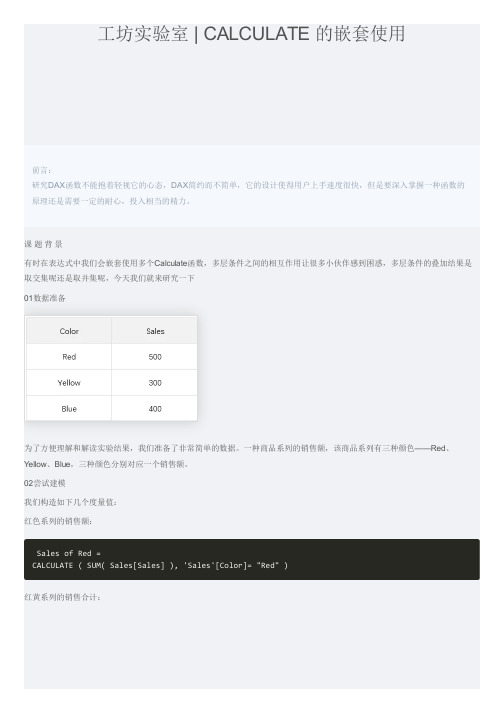
工坊实验室 | CALCULATE 的嵌套使用前言:研究DAX函数不能抱着轻视它的心态,DAX简约而不简单,它的设计使得用户上手速度很快,但是要深入掌握一种函数的原理还是需要一定的耐心,投入相当的精力。
课题背景有时在表达式中我们会嵌套使用多个Calculate函数,多层条件之间的相互作用让很多小伙伴感到困惑,多层条件的叠加结果是取交集呢还是取并集呢,今天我们就来研究一下01数据准备为了方便理解和解读实验结果,我们准备了非常简单的数据。
一种商品系列的销售额,该商品系列有三种颜色——Red、Yellow、Blue,三种颜色分别对应一个销售额。
02尝试建模我们构造如下几个度量值:红色系列的销售额:Sales of Red =CALCULATE ( SUM( Sales[Sales] ), 'Sales'[Color]= "Red" )红黄系列的销售合计:Sales of Red andYellow =CALCULATE (SUM ( Sales[Sales] ),'Sales'[Color] = "Red"||'Sales'[Color] = "Yellow")红蓝系列的销售合计:Sales of Red and Blue =CALCULATE (SUM ( Sales[Sales] ),'Sales'[Color] = "Red"||'Sales'[Color] = "Blue")以上三个表达式的形式是我们在平时的建模工作中经常用到的形式。
三个表达式在可视化界面的结果如下所示:03深化建模我们构造两种嵌套的场景:两个Calculate条件嵌套使用,内层选择红黄系列,外层选择红蓝系列Sales of Red andYellow ?? =CALCULATE (CALCULATE (SUM( Sales[Sales] ),'Sales'[Color]= "Red"|| 'Sales'[Color]= "Yellow"),'Sales'[Color] = "Red"||'Sales'[Color] = "Blue")内层表达式使用Keepfilters函数的嵌套,仍然是内层选择红黄系列,外层选择红蓝系列Sales of Red !! =CALCULATE (CALCULATE (SUM( Sales[Sales] ),KEEPFILTERS( 'Sales'[Color] = "Red"|| 'Sales'[Color]= "Yellow" )),'Sales'[Color] = "Red"||'Sales'[Color] = "Blue")两个表达式的结果如下[Sales of Red and Yellow??]表达式完全采用了内层的筛选结果,这里需要提一下Calculate内外层筛选表达式的作用顺序,外层外层首先起作用,然后是内层。
PowerBI技巧之利用DAX的CALCULATE和COUNTROWS比较两列值是否相同

在利用Power BI 进行数据整理时,某些情况下会需要比较来自不同表单中的两列值是否相同。
例如在下例中需要比较一下Sales-1和Sales-2两张表中的Customer Number是否有相同值。
要解决该问题可以利用DAX 的CALCULATE 和COUNTROWS 函数进行。
可以在Sales-2的表单中新建一个计算列,比较一下Sales-1和Sales-2中的Customer Number 值,如果Sales-2中的Customer Number 在Sales-1中也存在,就标记为TRUE ,如果没有就标记为FALSE。
使用公式如下:这个公式当中调用CALCULATE 函数的目的是需要对数据进行重新筛选,以便比较两个列当中是否有相同值。
这个筛选条件是在FILTER 函数中进行定义的,过滤对象是Sales-1表单,过滤条件是’Sales-1’[Customernumber]=’Sales-2’[Customer number]。
过滤之后的新Sales-1表单,会被带入到COUNTROWS 中进行计算,看看一共有多少行,之后再与0进行比较。
大于0就表明两个表单有相同数据,小于等于0则没有。
在Filter 函数中具体的执行过程是,基于计算列的特性,将当前表Sales-2中的Customer number 一个一个拿出来去Sales-1表单中去跟Customer number 列作比对,当有相同值时,当前行就会被取出用于构成新的表单,如果没有匹配值,会返回空值(blank)。
对于Countrows 函数来说,当传入的数据是空值时,计算返回结果也是空值。
而根据DAX 对空值的处理逻辑,此处会将空值按照数字0进行计算,因此通过简单的与0做比较即可判断两组数据是否匹配。
按照这一思路,如果要比较当前Sales-2表中的Sales ID 和Customer number 两列数据与相对应的Sales-1表是否相同,也比较简单。
PowerQuery技巧之学习 CALCULATE 函数(六)丨帕累托之累计求和
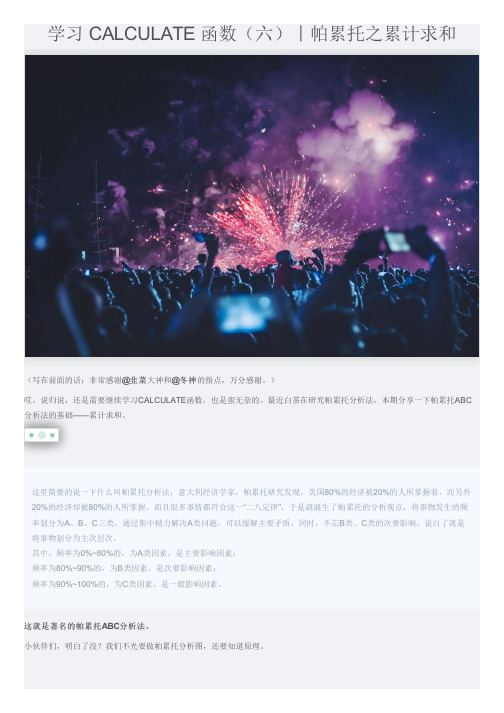
学习 CALCULATE 函数(六)丨帕累托之累计求和冬神的指点,万分感谢。
)(写在前面的话:非常感谢@韭菜韭菜大神和@冬神哎,说归说,还是需要继续学习CALCULATE函数,也是蛮无奈的。
最近白茶在研究帕累托分析法,本期分享一下帕累托ABC 分析法的基础——累计求和。
这里简要的说一下什么叫帕累托分析法:意大利经济学家,帕累托研究发现,美国80%的经济被20%的人所掌握着,而另外20%的经济却被80%的人所掌握。
而且很多事情都符合这一“二八定律”,于是就诞生了帕累托的分析观点,将事物发生的频率划分为A、B、C三类,通过集中精力解决A类问题,可以缓解主要矛盾,同时,不忘B类、C类的次要影响,说白了就是将事物划分为主次层次。
其中,频率为0%~80%的,为A类因素,是主要影响因素;频率为80%~90%的,为B类因素,是次要影响因素;频率为90%~100%的,为C类因素,是一般影响因素。
这就是著名的帕累托ABC分析法。
小伙伴们,明白了没?我们不光要做帕累托分析图,还要知道原理。
以下是白茶做的示例文件:这是头几天白茶做的,修改一下,将其导入PowerBI中。
之前呢,白茶在网上学了几个累计求和的公式,白茶分享一下。
第一种是利用EARFIER函数,如下:韭菜大神指点我,这种方法,有一个很明显不对劲的地方,就是EARFIER这里,不能插入表和列,白茶当时不明白为什么,@韭菜这个函数没理解到位,就是EARFIER必须存在于行上下文中,且有两个行上下文,说得通俗一点就是要有原生表和派生表。
这个函数有点抽象,白茶目前还理解的不是很到位。
第二种是利用VAR变量,如下:这是第二种方式。
@韭菜韭菜大神指点,有两处很明显的错误。
一是公式的本意是按照销售数量不同值进行累计,可是矩阵中是按照日期;二是使用了ALL ,可以看出最小的销售量是“5”,其他每个值都比5大,那么每一行都会进行汇总,结果当然是错误的。
(解决办法是添加索引列,再进行筛选)最后,感谢@韭菜韭菜大神和@冬神,两位大神的意见是一致的,既然判定销售数量有问题,那么判定时间就好了啊。
PowerQuery技巧之学习CALCULATE函数

PowerQuery技巧之学习CALCULATE函数在Power Query中,CALCULATE函数是一种非常强大和灵活的函数,它可以用于对数据进行计算、过滤和聚合。
在上一篇文章中,我们介绍了CALCULATE函数的基本用法和语法。
在本文中,我们将继续深入探讨CALCULATE函数的一些高级技巧和用法。
1.使用CALCULATE函数进行条件过滤CALCULATE函数可以用于对数据进行条件过滤。
例如,我们可以使用CALCULATE函数来筛选出满足一些条件的数据行。
假设我们有一个销售数据表,其中包含销售金额和销售人员。
我们可以使用CALCULATE函数来计算一些销售人员的销售金额总和,并且只计算满足一些条件的销售记录。
以下是一个示例代码:```=CALCULATESUM(Sales[Amount]),Sales[Salesperson] = "John"```上述代码计算了销售人员为John的销售金额总和。
我们可以根据需要修改条件,例如计算其他销售人员的销售金额总和。
2.使用CALCULATE函数进行日期过滤CALCULATE函数还可以用于对日期进行过滤。
例如,我们可以使用CALCULATE函数来计算一些时间段内的销售金额总和。
以下是一个示例代码:```=CALCULATESUM(Sales[Amount]),Sales[Date] >= DATE(2024, 1, 1) && Sales[Date] <= DATE(2024, 12, 31)```上述代码计算了2024年1月1日至2024年12月31日之间的销售金额总和。
我们可以根据需要修改日期范围。
3.使用CALCULATE函数进行动态聚合CALCULATE函数还可以用于动态聚合数据。
例如,我们可以使用CALCULATE函数来计算一些维度下的销售金额总和,然后按照另一个维度进行分组。
以下是一个示例代码:```=CALCULATESUM(Sales[Amount]),Sales[Product] = "Product A"+CALCULATESUM(Sales[Amount]),Sales[Product] = "Product B"```上述代码计算了产品A和产品B的销售金额总和,并将结果相加。
power bi calculate函数

power bi calculate函数
Power BI Calculate函数是用于表达式和DAX方程的一种强大工具。
它可以根据特定条件或表达式创建动态计算列,并可以应用于单个数
据行或整个表格。
这使得Power BI Calculate函数成为处理各种不同
数据类型的有用工具,从而可以提供有价值的信息和结果。
Power BI Calculate函数几乎可以用于任何表达式或DAX方程,包括
常见的计算表达式、公式或动态变量,例如求和、平均值或最大值。
它还可以用于处理复杂的问题,如日期函数、文本函数、字符串函数等。
使用Power BI Calculate函数可以创建函数参数,以便在不同情
况下从单张表中检索记录,而无需创建嵌套子查询或JOIN查询。
此外,Power BI Calculate函数还可以用于可视化,以帮助你将计算
结果连接到你的可视化图表中。
可以使用它创建等距比例和相关比例,以及将其他变量与报表中的数据连接起来。
它还可以用于创建维度表
和度量标准,这可以帮助你更好地理解和可视化你的数据。
Power BI Calculate函数不仅可以帮助你快速完成计算,而且还能帮
助你可视化和深入理解你的数据。
它是一种易于使用的强大工具,可
以帮助你节省大量时间和精力,轻松地访问数据库中的信息并获取实
时分析结果。
Power BI Calculate函数可以给你的单元格的分析和可视化界面增添一份厚重的力量,因此使用它可以帮助您提高数据分析
的效率和有效性。
calculate函数用法power bi

calculate函数用法power bi
Power BI是一款数据分析和可视化工具,可以帮助用户轻松地创建交互式报表和仪表板。
其中一个重要的功能是使用DAX语言编写计算公式,而calculate函数就是DAX语言中常用的函数之一。
calculate函数的作用是根据指定的筛选条件计算某个指标的值。
它可以接受多个参数,其中第一个参数是要计算的指标,后面的参数则是
筛选条件。
例如,如果要计算某个产品在某个时间段内的销售额,可
以使用如下公式:
calculate(sum(Sales[Amount]), Sales[Product]="Product A", Sales[Date]>=date(2021,1,1), Sales[Date]<=date(2021,3,31))
上述公式中,第一个参数sum(Sales[Amount])表示要计算销售额的
总和;后面三个参数则表示筛选条件,分别为产品名称为"Product A"、日期在2021年1月1日至2021年3月31日之间。
除了上述示例中所列举的筛选条件外,calculate函数还支持其他类型的筛选条件,如AND、OR、IN等。
此外,在使用calculate函数时
还需要注意一些细节问题,比如避免循环引用、正确处理空值等。
总之,calculate函数是Power BI中非常重要且常用的函数之一,在数据分析和报表制作过程中具有重要作用。
掌握它的用法不仅可以提高工作效率,还可以帮助用户更好地理解和分析数据。
power bi 提取列中某个条件的平均值

power bi 提取列中某个条件的平均值
要在Power BI 中提取列中某个条件的平均值,你可以使用DAX 函数来实现。
以下是一个示例:
假设你有一个数据集包含销售额和产品类别。
你想要计算每个产品类别的销售额平均值。
1. 首先,打开Power BI 并选择需要计算平均值的列(例如销售额)。
2. 在“建模”选项卡中,点击“新建列”按钮,创建一个新的计算列。
3. 在公式编辑器中,使用DAX 函数CALCULATE 和AVERAGE,结合筛选条件来计算平均值。
例如:
DAX
AverageSales = CALCULATE(AVERAGE('Table'[Sales]),
'Table'[ProductCategory] = "电子产品")
上面的公式意思是,在数据表'Table' 中,筛选出产品类别等于"电子产品" 的销售额数据,并计算其平均值。
4. 完成公式后,点击“确定”按钮,新的计算列就会被创建并显示在数据模型中。
5. 你可以将这个计算列添加到你的报告中,以显示每个产品类别的销售额平均值。
通过这种方法,你可以在Power BI 中提取列中某个条件的平均值,并将其用于创建报表和可视化分析。
power pivot calculate函数

power pivot calculate函数Power Pivot 是 Microsoft Excel的一个强大的数据建模和分析工具,它提供了多种函数来帮助用户进行数据计算和处理。
其中最常用的一个就是 Calculate 函数。
本文将围绕这个函数进行详细阐述。
Calculate 函数的主要作用是对数据进行一个或多个计算操作,包括求和、平均数、计数等。
它还可以根据特定的条件来筛选数据。
在使用 Calculate 函数之前,需要了解以下几个概念:1. 过滤器:过滤器是一种条件,用于限制计算的数据范围。
在Power Pivot 中,可以使用行过滤器、列过滤器或者页过滤器来设置数据过滤条件。
2. 过滤上下文:过滤上下文是指 Calculate 函数的计算范围。
如果不指定任何过滤器,那么 Calculate 函数将默认使用全局上下文。
下面我们将带领大家逐步学习如何使用 Calculate 函数。
1. 基本语法Calculate 函数的基本语法如下:=CALCULATE(<表达式>, [过滤器1], [过滤器2], ...)其中,<表达式>表示需要求值的公式或者函数;[过滤器1]、[过滤器2]等则是用来限制数据范围的条件。
2. 计算总和我们可以用 Calculate 函数来计算某个字段的总和,例如:=CALCULATE(SUM(Sales[Amount]))这个公式的意思是,计算 Sales 表中 Amount 字段的总和。
3. 计算平均数如果我们想要计算 Sales 表中 Amount 字段的平均数,可以这样写:=CALCULATE(AVERAGE(Sales[Amount]))4. 使用过滤器如果我们想要在特定的条件下计算数据,可以使用过滤器。
例如,我们想要计算某个客户的总销售额,可以这样写:=CALCULATE(SUM(Sales[Amount]), Sales[Customer]="Customer A")这个公式的意思是,在 Sales 表中,只计算客户名为 CustomerA 的销售总额。
PowerBI技巧之PowerBI中的CALCULATE函数

根据筛选出的数据集合执行第一个参数的聚合运算并返回运算结果
CALCULATE的计算逻辑是:通过数执行聚合运算,即提取有用数据并执行聚合运算。
通过从第二个参数开始的筛选条件得到一个数据集合并利用第一个参数执行聚合运算即提取有用数据并执行聚合运算
PowerBI技巧之PowerBI中的CALCULATE函数
语法
语法:
CALCULATE(,,…)
第一个参数是计算表达式,可以执行各种聚合运算
从第二个参数开始,是一系列筛选条件,可以为空;如果多个筛选条件,用逗号分隔
powerbi calculate条件求和

在 Power BI 中,可以使用 DAX (Data Analysis Expressions) 表达式来进行计算。
要
根据特定条件对数据进行求和,你可以使用CALCULATE函数结合FILTER函数来实现。
以下是一个详细的示例:
假设你有一个数据表包含销售数据,其中包括销售额(SalesAmount)和产品类别(Category)。
现在你想要根据产品类别为某一特定值时的销售额进行求和。
下面
是一个示例 DAX 表达式:
这个表达式中:
•TotalSales是你计算的总销售额的名称。
•SUM('Table'[SalesAmount])是对特定字段进行求和的部分。
•FILTER('Table', 'Table'[Category] = "特定产品类别")是根据特定的产品类别来过滤数据的部分。
你需要将Table替换为你实际数据表的名称,而Category和SalesAmount替换为你实
际的字段名称。
将 "特定产品类别" 替换为你想要计算的特定产品类别的值。
你可以在 Power BI 中创建一个新的“计算字段”或“测量值”并使用此 DAX 表达式。
这将使你能够根据指定的条件对数据进行求和,并在报表中展示结果。
PowerBI-计算累计一(WTD,YTD,MTD,QTD)

PowerBI-计算累计⼀(WTD,YTD,MTD,QTD)参考教程:⼀,累计开业⾄今1历史⾄今累计收⼊=CALCULATE(SUM('订单表'[销售额]),FILTER(ALL('⽇期表'),'⽇期表'[⽇期]<=MAX('⽇期表'[⽇期]))) //⽤MAX函数获取当前上下⽂的⽇期;然后返回⼩于等于当前⽇期的所有销售额的合计2历史⾄今累计收⼊优化=IF(MIN('⽇期表'[⽇期])<=[订单最⼤⽇期],CALCULATE(SUM('订单表'[销售额]),FILTER(ALL('⽇期表'),'⽇期表'[⽇期]<=MAX('⽇期表'[⽇期])))) //⼤于最后⼀个订单⽇期的⽆须计算,因为结果并不会发⽣变化3历史⾄今平均订单销售=IF(MIN('⽇期表'[⽇期])<=[订单最⼤⽇期],CALCULATE(AVERAGE('订单表'[销售额]),FILTER(ALL('⽇期表'),'⽇期表'[⽇期]<=MAX('⽇期表'[⽇期]))))⼆,本期⾄今#年度⾄今(YTD)[YTD Sales] := CALCULATE ( [Sales Amount], DATESYTD('Date'[Date] ) )以上表达式等价于:[YTD Sales]:=TOTALYTD([Sales Amount],'Date'[Date])#季度⾄今(QTD)[QTD Sales] := CALCULATE ( [Sales Amount], DATESQTD('Date'[Date] ) )以上表达式等价于:[QTD Sales]:=TOTALQTD([Sales Amount],'Date'[Date])#⽉度⾄今(MTD)[MTD Sales] := CALCULATE ( [Sales Amount], DATESMTD('Date'[Date] ) )以上表达式等价于:[MTD Sales]:=TOTALMTD([Sales Amount],'Date'[Date])#本周⾄今(WTD)[WTD]=CALCULATE([业务指标],FILTER(ALL('⽇期'),'⽇期'[Yearweek]= SELECTEDVALUE('⽇期'[yearweek])&&'⽇期'[Date]<= SELECTEDVALUE('⽇期'[date]) ))三,上期同期#上年同期PYPY= CALCULATE([SalesAmount],DATEADD('Date'[Date],-1,Year))以上表达式等价于#1:[PY YTD Sales] := CALCULATE ( [Sales Amount], SAMEPERIODLASTYEAR ( DATESYTD ( 'Date'[Date] ) ) )等价于#2:[PY YTD Sales] := CALCULATE ( [Sales Amount], DATESYTD ( SAMEPERIODLASTYEAR ( 'Date'[Date] ) ) )等价于#3:[YTD Sales] := CALCULATE ( [Sales Amount], DATESYTD('Date'[Date] ) ) [PY YTD Sales] := CALCULATE ( [YTD Sales], SAMEPERIODLASTYEAR ( 'Date'[Date] ) )等价于#4:[PY Sales] := CALCULATE ( [Sales Amount], SAMEPERIODLASTYEAR ( 'Date'[Date] ) ) [PY YTD Sales] := CALCULATE ( [PY Sales], DATESYTD ( 'Date'[Date] ) )#上季同期PQPQ= CALCULATE([SalesAmount],DATEADD('Date'[Date],-1,Quarter))#上⽉同期PMPM=CALCULATE([SalesAmount],DATEADD('Date'[Date],-1,Month))#上周同期PW(上周同⽇,七⽇前)PW= CALCULATE([SalesAmount],DATEADD('Date'[Date],-7,day))#计算任意期间的上⼀期1基础度量值:本期收⼊=SUM('订单表'[销售额])2上期收⼊:VAR DateStart =MIN('Date'[Day_Date]) //当前期间的开始⽇期VAR DateEnd =MAX('Date'[Day_Date]) //当前期间的结束⽇期VAR DateRangeLength =DATEDIFF(DateStart,DateEnd,DAY) //当前期间的天数VAR PreDateEnd = DateStart -1//上期的结束⽇期VAR PreDateStart = PreDateEnd - DateRangeLength //上期的开始⽇期VAR PreDareRange = DATESBETWEEN('Date'[Day_Date],PreDateStart,PreDateEnd) //上个期间范围RETURNCALCULATE([本期收⼊],PreDareRange)四,上期全部#上年全部PYT(Previous Year Total)PYT= CALCULATE([SalesAmount],PARALLELPERIOD('Date'[Date],-1,Year))#上季全部(Previous Year Total)PQT= CALCULATE([SalesAmount],PARALLELPERIOD('Date'[Date],-1,Quarter))#上⽉全部(Previous Year Total)PYT= CALCULATE([SalesAmount],PARALLELPERIOD('Date'[Date],-1,Month))#上周全部(Previous Week Total)PWT =IF(SELECTEDVALUE('DATE'[WEEKOFYEAR]) =1||CALCULATE(COUNTROWS('DATE'),FILTER(ALL('DATE'),'DATE'[YEARWEEK]= SELECTEDVALUE('DATE'[YEARWEEK])-1))<7,BLANK(),CALCULATE([SALESAMOUNT],FILTER(ALL('DATE'),'DATE'[YEARWEEK]= SELECTEDVALUE('DATE'[YEARWEEK])-1))五,去年#去年同期#计算去年同期利润(精确⾄天)利润.新.YTD.PY.ByClaculateColumn=CALCULATE( [利润.新],CALCULATETABLE( SAMEPERIODLASTYEAR ( '⽇期表'[⽇期] ), '⽇期表'[⼤于最后订单⽇期]= TRUE )) #计算去年的年度⾄今利润(精确⾄⽉)利润.新.PY.ByMeasure=VAR LastOrderDate =CALCULATE ( MAX ( '订单表.新'[订单⽇期] ), ALL ( '订单表.新' ) )VAR FirstDayInSelection =MIN ( '⽇期表'[⽇期] )VAR ShowData = ( FirstDayInSelection <= LastOrderDate )VAR Result =IF ( ShowData, CALCULATE ( [利润.新], SAMEPERIODLASTYEAR ( '⽇期表'[⽇期] ) ) ) RETURN Result等价于:利润.新.PY.ByMeasure.Correct=VAR LastOrderDate =CALCULATE ( MAX ( '订单表.新'[订单⽇期] ), ALL ( '订单表.新' ) )VAR CurrentDates =FILTER ( VALUES ( '⽇期表'[⽇期] ), '⽇期表'[⽇期]<= LastOrderDate )VAR Result =CALCULATE ( [利润.新], SAMEPERIODLASTYEAR ( CurrentDates ) )RETURN Result#去年本季LY_QTDCALCULATE([本季⾄今(QTD)],SAMEPERIODLASTYEAR('D_DATE'[DAY_DATE]))#去年本⽉LY_MTDCALCULATE([本⽉⾄今(MTD)],SAMEPERIODLASTYEAR('D_DATE'[DAY_DATE]))#去年本周LY_WTDCALCULATE([本周⾄今(WTD)],SAMEPERIODLASTYEAR('D_DATE'[DAY_DATE]))注:以上只是个公式汇总,未全部验证过。
powerbi中calculate函数返回时空值

powerbi中calculate函数返回时空值在Power BI 中,`CALCULATE` 函数是用于修改或重写当前上下文中的过滤条件,并计算表达式的函数。
如果`CALCULATE` 函数返回空值,可能有以下几种原因和解决方法:1. 过滤条件导致结果为空值:`CALCULATE` 函数的第一个参数通常是一个表达式,而后面的参数用于指定过滤条件。
如果指定的过滤条件导致结果为空值,可以通过检查过滤条件是否正确来解决问题。
```DAXCALCULATE ([Measure],FILTER ( Table, Table[Column] = "Value" ))```在上面的示例中,如果过滤条件`Table[Column] = "Value"` 导致结果为空值,可以检查表`Table` 中是否存在符合条件的数据。
2. 未处理空值情况:在表达式中可能存在未处理空值的情况,导致计算结果为空值。
可以使用`IF` 函数或`ISBLANK` 函数来处理空值情况。
```DAXCALCULATE (IF ( ISBLANK ( [Measure] ), 0, [Measure] ),FILTER ( Table, Table[Column] = "Value" ))```在上面的示例中,使用`IF` 函数来判断`[Measure]` 是否为空值,如果为空值则返回0,否则返回`[Measure]` 的值。
3. 数据源中存在空值:如果数据源中存在空值,可能会导致计算结果为空值。
可以通过对数据源进行清洗或处理空值的方式来解决问题。
总的来说,当`CALCULATE` 函数返回空值时,可以通过检查过滤条件、处理空值情况以及清洗数据源等方式来解决问题。
此外,可以通过Power BI 中的调试功能来分析计算结果为空值的原因,以便更好地解决问题。
powerbi筛选函数

Power BI筛选函数中的特定函数Power BI是一款强大的商业智能工具,它提供了丰富的函数库,用于数据处理、计算和筛选。
在Power BI中,筛选函数是非常重要的一类函数,它们可以帮助用户根据特定的条件对数据进行筛选和过滤。
本文将详细介绍Power BI中几个常用的筛选函数,包括FILTER、CALCULATE、ALL、VALUES和SELECTEDVALUE。
1. FILTER函数1.1 定义和用途FILTER函数用于根据指定的条件从表格或列中筛选出符合条件的行或值。
它可以根据一个或多个条件进行筛选,并返回满足条件的所有行或值。
1.2 工作方式FILTER函数的基本语法如下:FILTER(<table>, <filter_expression>)其中,<table>表示要进行筛选的表格或列,<filter_expression>表示筛选条件。
<filter_expression>可以是一个逻辑表达式,也可以是一个使用其他函数计算出来的结果。
例如,假设我们有一个销售数据表格SalesData,其中包含了产品名称(Product)、销售额(Sales)和销售日期(Date)。
我们想要从该表格中筛选出销售额大于1000的产品。
我们可以使用如下公式:FilteredTable = FILTER(SalesData, SalesData[Sales] > 1000)这个公式将返回一个新的表格FilteredTable,其中只包含销售额大于1000的产品。
2. CALCULATE函数2.1 定义和用途CALCULATE函数用于在给定的筛选条件下重新计算一个表达式的值。
它可以修改当前上下文中的筛选条件,并返回重新计算后的结果。
CALCULATE函数常用于创建动态计算字段、应用筛选器或修改聚合函数行为等场景。
2.2 工作方式CALCULATE函数的基本语法如下:CALCULATE(<expression>, <filter_expression1>, <filter_expression2>, ...)其中,<expression>表示要重新计算的表达式,<filter_expression1>、<filter_expression2>、...表示要应用的筛选条件。
